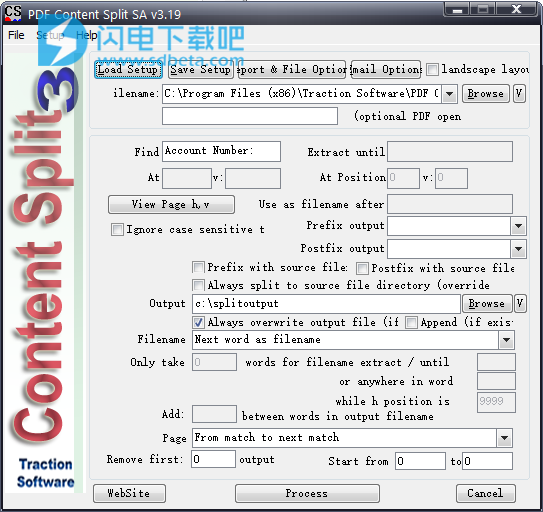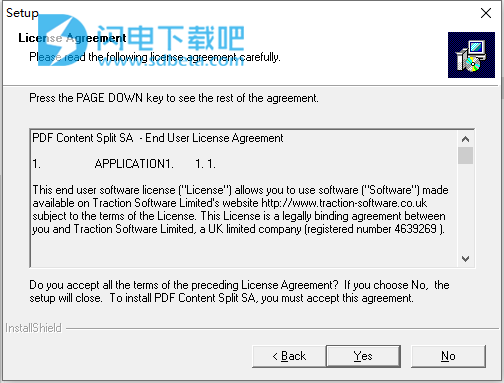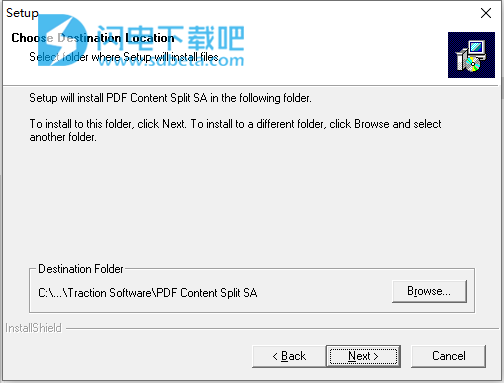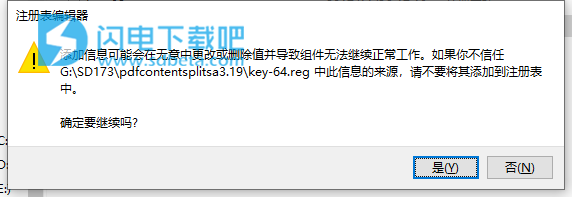1、支持Windows 95、98,ME,NT4,Windows 2000(NT5),XP,2003,Vista,2008、2012、2016,Windows 7、8 / 8.1、10
11、完整HTML和PDF帮助
使用说明
1、通过网络运行
PDF Content Split SA可以在命令行上运行,因此也可以从ASP和.NET语言的Web代码中调用
请参阅安装文件夹C:\ Program Files \ Traction Software \ PDF Content Split SA中的PDFContentSplitSA.net文件夹
提供的示例为example.asp和example.aspx
确保将此文件夹设置为IIS for .NET中的应用程序名称文件夹“ PDFContentSplitSA.net”
用于解决权限问题
运行位于“控制面板”上“管理”工具中的IIS(Internet信息服务)控制台管理器。
b。右键单击“网站”文件夹,然后单击“属性”。
C。单击选项卡上的目录安全性,然后单击“编辑”
d。检查“匿名访问”,然后单击“浏览”按钮。
e。单击“高级”按钮,然后单击“立即查找”按钮。
F。在下面的列表中,选择ASPNET,然后单击“确定”。
H。如果看到“您的计算机名\ ASPNET”,请单击“确定”。
I单击“确定”,然后单击“应用”按钮。全选,然后选择本地列表
计算机显示所有站点。然后“确定”
2、使用范例
开始之前的一些注意事项:-
1所有搜索词均区分大小写。
2所有搜索文本必须为完整单词。
3所有这些示例都使用安装目录中提供的example.pdf和example2.pdf文件:C:\ Program Files \ Traction Software \ PDF Content Split SA
所有这些示例都是自我说明,如果您需要任何帮助,请与我们联系。
要启动程序,请单击桌面上的图标或从Windows“开始”,“程序”,“牵引”软件,PDF Content Split SA中运行
示例1-拆分“帐户号:”,使用页面范围作为名称将页面提取到文件中,第1,2和4页的单词为“ Account Number:”,因此第1-1,2-3和4-4页输出到单独的pdf文件。
示例2-拆分“帐号:”,然后使用帐号作为名称将页面提取到文件中,第1,2和4页带有单词“ Account Number:”,因此第1-1,2-3和4-页4输出到单独的pdf文件中,帐号为文件名。
示例3-通过单击“查看页面h,v”,使用精确的坐标对单词“ Account”进行拆分,您可以找到该单词在页面上的位置,然后使用帐号将页面提取到文件中。名称,第1和2页在示例位置上带有单词“ Account”,因此将第1-1,2-4页输出到以帐号为文件名的单独pdf文件。
注意:使用位置时,搜索中仅允许使用一个单词,因为该单词具有坐标。
示例4-拆分单词“ Account”直到单词“ For more”,然后使用帐号作为名称将页面提取到文件中,第1,2和4页的单词为“ Account”,并以“ For more”结尾在示例中,将第1、1、2、2和4-4页输出到以帐号为文件名的单独pdf文件。
注意:这主要用于您有一个重复出现的单词(例如,客户)在搜索时,但并不总是想要在该点拆分,因此需要一个直到单词来表示范围的结束。
以下这些使用Example2.pdf
示例5-拆分单词“ Account Number:”,将下一个单词作为名称,直到单词的第一个为“ DUMMY”并按唯一匹配进行拆分,然后使用帐号部分1和2作为名称将页面提取到文件中,第1页在示例2中,, 2&4带有单词“ Account Number:”,因此将1-3&4-4页输出到单独的pdf文件中,并以帐号部分作为文件名。注意:第3页是一个新帐户,但具有与第1页相同的编号(这是使用唯一匹配功能的位置)
示例6-通过单击“查看页面h,v”,使用唯一的精确坐标在无文本上进行拆分,您可以找到要在页面上拆分的单词的位置,第1-2页的h = 743,第3页是747,第4页是745,因此请使用范围743-747将页面提取到文件中,然后再使用帐号部分1和2作为名称,在example2中,第1,2和4页具有单词“ Account Number:”,因此将1-3和4-4页输出到单独的pdf文件中,并以帐号部分作为文件名。注意:只有前n个单词为1,因为0表示1个单词,1表示2个单词,依此类推,第3页是一个新帐户,但具有与第1页相同的编号(这是使用唯一匹配功能的位置)
常见问题
1、问:如何启用h,v匹配框?
答:要启用这些功能,必须将页面提取下拉框设置为h,v匹配类型,例如使用位置h,v从比赛到下一场比赛
2、问:我的比赛重复,并且我不想每次重复都输出到单独的文件中,如何更改唯一文本?
A.选择“从匹配到下一个唯一匹配”选项,该范围将仅在更改文本值时输出。
3、问:我的比赛垂直/水平位置不在固定位置,我该如何匹配?
A.在h,v匹配中,您可以在一个或两个的编辑框值中放置一个范围,例如100-200
4、问:“显示”按钮有什么作用?
答:“显示”按钮将运行处理过程,并高亮显示单词匹配前后的搜索,因此您可以通过单击“显示”按钮亲眼看到PDF内容拆分是如何匹配和拆分文档的。
5、问:我有一个景观文件,没有匹配项。
A.单击顶部的“景观布局”复选框,然后单击“查看当前页面的h,v”按钮,查看所扫描的单词是什么样的(如果一次只搜索一个字符,则在搜索时键入带有空格的搜索-例如“ A ccoun t”之间,然后单击“显示”按钮以检查其是否正确匹配,如果您不满意,请与我们联系以提供样本pdf,我们将为您提供帮助。
6、问:如何在Outlook中禁用安全警告
答:您可以使用以下方法在Outlook 2007/2010/2013/2016中更改编程访问选项:
1)关闭Outlook,然后右键单击Outlook快捷方式以以管理员身份运行Outlook
2)在Outlook 2010/13/16中,转到“文件”>“选项”>“信任中心”>“程序访问”
在Outlook 2007中,转到“工具”>“信任中心”>“程序访问”
3)将程序访问设置为“从不警告我”
请注意,更好的选择是更新您的防病毒软件
另一个选择是在本地计算机上编辑Windows注册表(如果不存在,则可能必须创建注册表项)